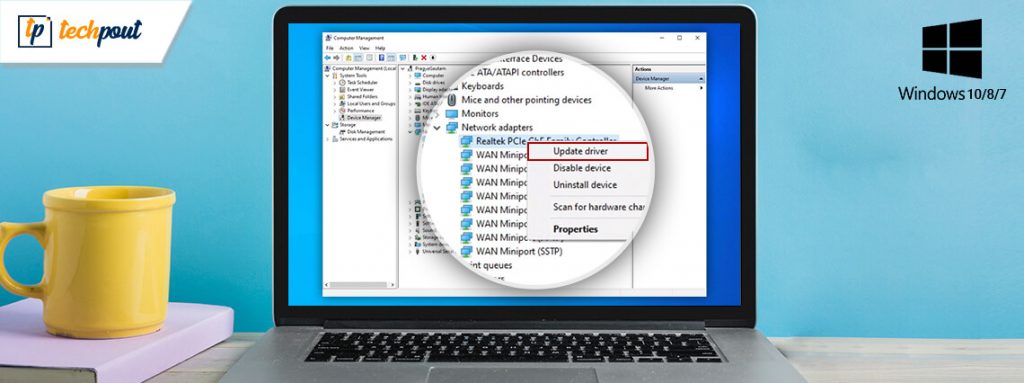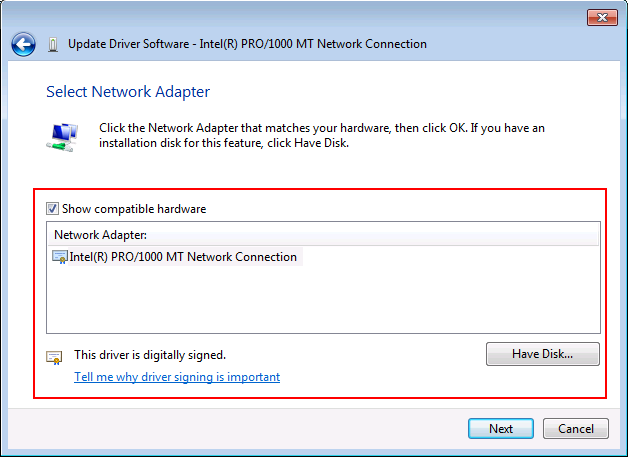Pernahkah kamu mengalami masalah ketika menghubungkan perangkat ke jaringan lokal atau internet? Salah satu penyebab masalah tersebut bisa jadi karena perangkatmu tidak memiliki driver network adapter yang sesuai. Agar masalah ini bisa diatasi, langkah yang perlu dilakukan adalah dengan download dan update network adapter driver di sistem operasi Windows 10/8/7.
Download & Update Network Adapter Driver di Windows 10/8/7
Jika kamu mengalami masalah konektivitas jaringan, seperti tidak bisa terhubung ke internet atau jaringan lokal, salah satu penyebabnya bisa disebabkan oleh driver network adapter yang belum terpasang atau belum terupdate dengan versi terbaru. Agar masalah ini bisa diatasi, berikut ini cara download & update network adapter driver di sistem operasi Windows 10/8/7.
1. Pilih Jenis Driver yang Cocok Dengan Perangkatmu
Sebelum melakukan download, pastikan terlebih dahulu jenis driver yang dibutuhkan oleh perangkatmu. Ada beberapa jenis driver network adapter yang umumnya digunakan, antara lain:
- Lan driver
- Wireless driver
- Bluetooth driver
Pilih driver yang sesuai dengan jenis perangkatmu agar download dan instalasi driver bisa berjalan dengan lancar. Jika kamu bingung, kamu bisa mengetahui jenis driver yang dibutuhkan melalui informasi spesifikasi perangkat yang tertera pada kartu garansi atau kemasan perangkat.
2. Unduh Driver Sesuai dengan Jenis Sistem Operasi
Setelah mengetahui jenis driver yang dibutuhkan, langkah selanjutnya adalah dengan mengunduh driver tersebut. Pastikan kamu mengunduh driver yang sesuai dengan jenis sistem operasi Windows yang kamu gunakan. Jika tidak, instalasi driver tidak akan berjalan dengan baik atau bahkan tidak berjalan sama sekali.
Untuk mengunduh driver, kamu bisa mengunjungi situs resmi produsen perangkat atau mencari di situs sumber terpercaya lainnya. Pastikan kamu mengunduh driver yang sudah diuji coba dan lebih baik mengunduh driver terbaru agar perangkatmu bisa bekerja dengan lebih baik lagi.
3. Instalasi Driver Network Adapter
Setelah berhasil mengunduh driver, saatnya melakukan instalasi driver tersebut di perangkatmu. Ikuti langkah-langkah berikut ini:
- Buka File Explorer dan cari file driver yang sudah kamu unduh tadi. Biasanya akan terdapat file berekstensi .exe atau .msi.
- Klik kanan pada file driver dan pilih Run as administrator.
- Ikuti langkah-langkah instalasi yang muncul di layar seperti memilih tempat penyimpanan dan menyetujui persyaratan dan ketentuan.
- Tunggu hingga proses instalasi selesai. Setelah selesai, restart perangkatmu agar driver bisa benar-benar terpasang.
FAQ
1. Apa Sih Fungsi Driver Network Adapter?
Driver network adapter berfungsi untuk menghubungkan perangkat komputer atau laptop ke jaringan lokal atau internet. Driver memberikan perintah ke perangkat bagaimana cara mengirim dan menerima data pada jaringan. Tanpa driver yang sesuai dan terupdate, perangkatmu tidak akan bisa terhubung ke jaringan lokal atau internet.
2. Apa Beda Lan Driver dan Wireless Driver?
Lan driver berfungsi untuk menghubungkan perangkatmu ke jaringan lokal secara kabel. Sedangkan wireless driver berfungsi untuk menghubungkan perangkatmu ke jaringan internet atau WIFI secara nirkabel. Jadi, jika kamu ingin terhubung ke jaringan lokal melalui kabel, maka gunakan Lan Driver. Namun, jika kamu ingin terhubung ke internet secara nirkabel, gunakan Wireless Driver.
Video Tutorial: Cara Memperbarui Driver Network Adapter di Windows 10/8/7
Nah, agar kamu semakin paham cara melakukan download & update network adapter driver di sistem operasi Windows 10/8/7, berikut adalah video tutorial yang bisa disimak: